如何在 Windows PC 上收聽 Apple Music
Apple 設備流暢、高效,是許多人首選的移動設備。但並非所有擁有 iPhone 的人都使用 Mac。許多用戶仍然喜歡 Windows PC 或筆記本電腦的多功能性。
這是否意味著除非使用 iPhone,否則您無法收聽 Apple Music 音樂庫?否。
Apple Music 服務可供 Windows 用戶使用,您可以通過兩種不同的方式體驗它。您可以安裝適用於 Windows 的應用程序或使用基於 Web 的服務。以下是您需要了解的有關兩者的信息。

在 Windows PC 上安裝 iTunes
適用於 Windows 的 iTunes 應用程序已周圍幾年。使用 Windows 設備的 Apple 用戶可以輕鬆訪問他們的 Apple Music 資料庫,收聽他們最喜愛的播放列表和藝術家,或盡情欣賞熱門播客。
從 iTunes 網站。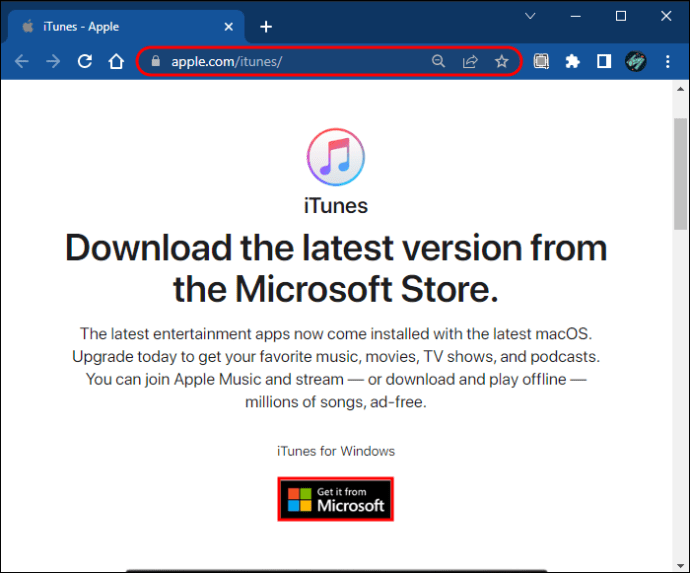 選擇“獲取”啟動下載。
選擇“獲取”啟動下載。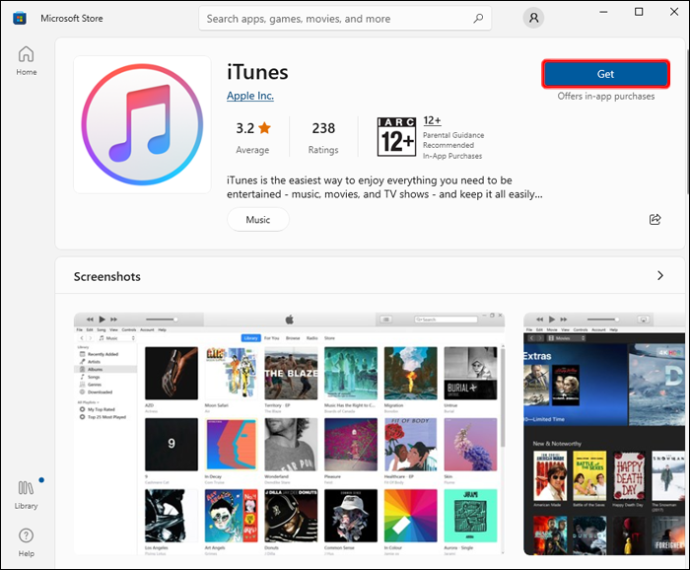 下載後,點擊“打開”。
下載後,點擊“打開”。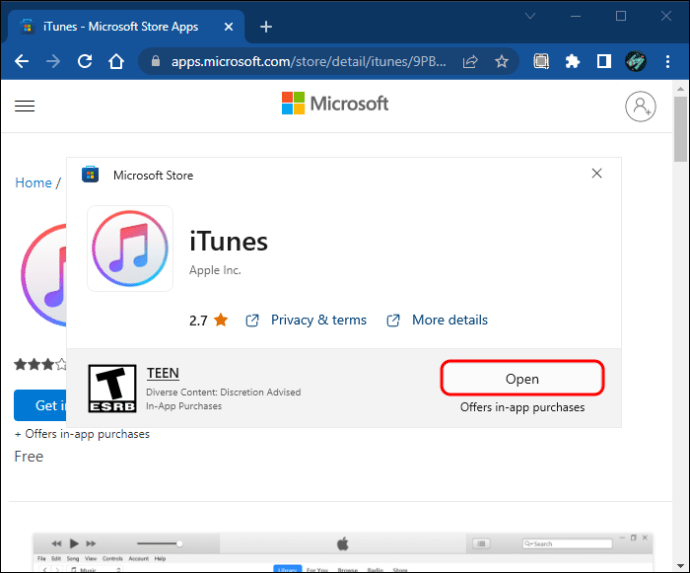 會出現許可協議;點擊“我同意”按鈕。
會出現許可協議;點擊“我同意”按鈕。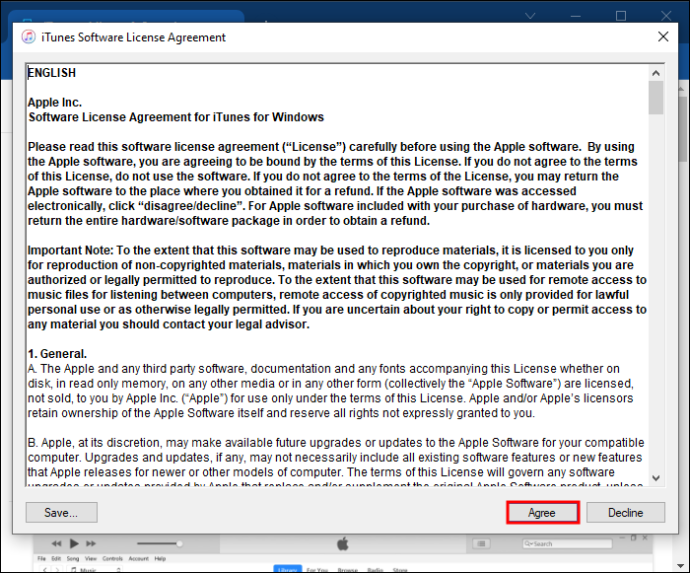 過程完成後點擊“同意”。
過程完成後點擊“同意”。
您可以通過“前往 iTunes Store”或“登錄 Itunes Store”購買 iTunes 音樂和視頻。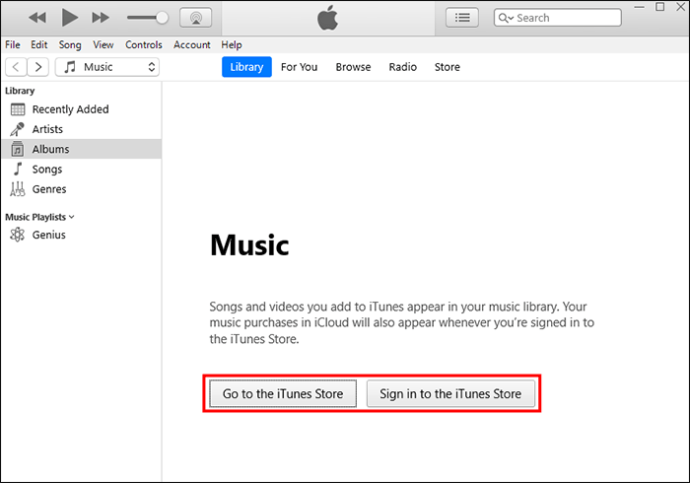 輸入有效的 Apple ID 和密碼或“創建新的 Apple ID”按鈕。
輸入有效的 Apple ID 和密碼或“創建新的 Apple ID”按鈕。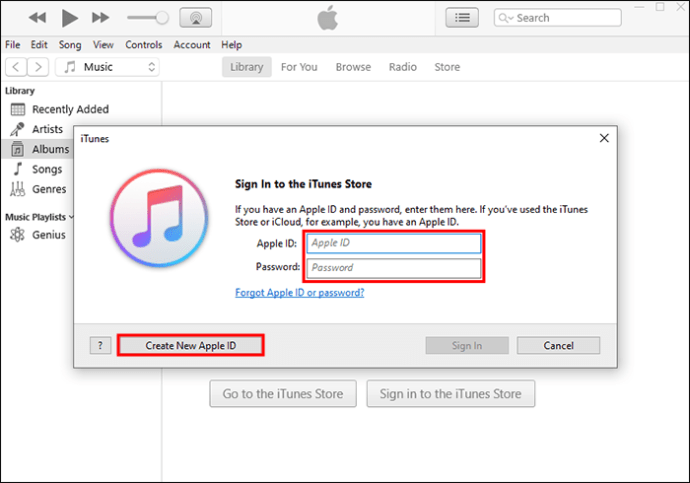 當軟件詢問時,選擇“合併庫”或“ Not Now”以導入您的 iCloud 音樂庫或開始新圖書館。
當軟件詢問時,選擇“合併庫”或“ Not Now”以導入您的 iCloud 音樂庫或開始新圖書館。
如果您超過三個月不想使用 iTunes,可以通過更改帳戶的訂閱設置來避免收費。
點擊左上角的“帳戶” iTunes 應用程序界面的一角。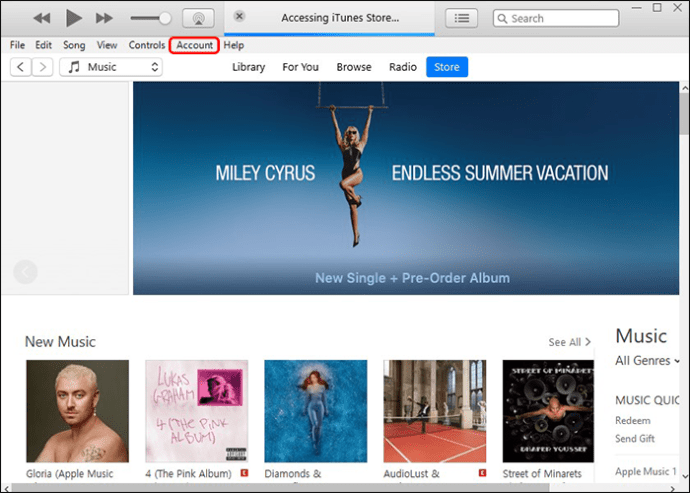 轉到“登錄”。
轉到“登錄”。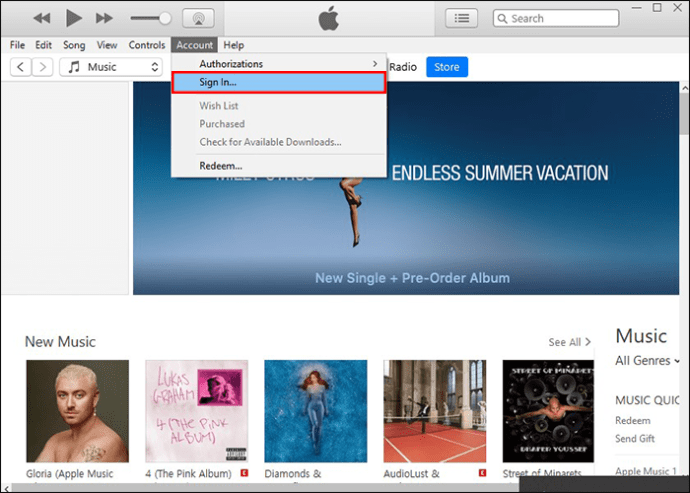 輸入您的“Apple ID”和“密碼”。
輸入您的“Apple ID”和“密碼”。
選擇“登錄”以訪問您的帳戶。
轉到“帳戶”並選擇“查看我的帳戶”
單擊“訂閱”設置的“管理”按鈕。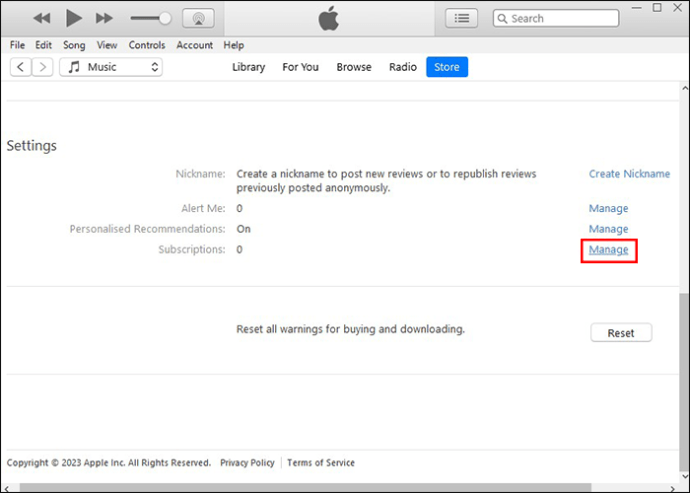 將“自動續訂”選項設置為“關閉”。
將“自動續訂”選項設置為“關閉”。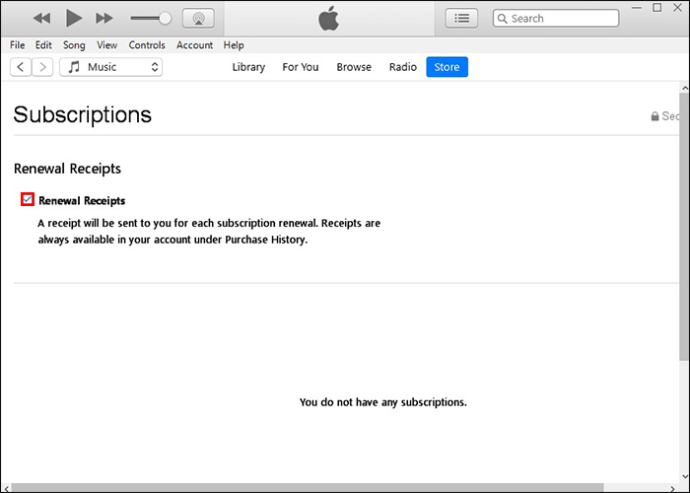
現在您將能夠享受免費試用,而不必擔心試用期結束後會被收費。
現有 Apple Music 訂閱的用戶可以前往“資料庫”部分查看他們保存的播放列表和購買的曲目。擁有新 Apple ID 且沒有收聽歷史記錄的用戶可以訪問“為你推薦”選項卡獲取隨機推薦,或訪問“瀏覽”選項卡搜索他們最喜歡的藝術家和熱門歌曲。
使用 Apple Music Browser App
如果出於某種原因,您無法在您的 PC 上安裝 iTunes 應用程序,瀏覽器應用程序是收聽 Apple Music 的可靠替代方案。
這是訪問網絡的方法-powered 音樂播放器。
在任何瀏覽器中啟動 music.apple.com 服務。
點按“登錄”並輸入您的 Apple ID 和密碼。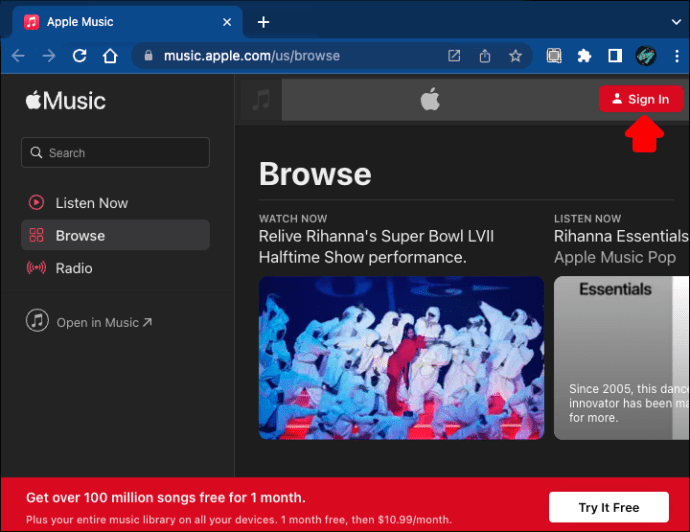 輸入發送到您的 Apple 設備的密碼以完成身份驗證。
輸入發送到您的 Apple 設備的密碼以完成身份驗證。
瀏覽音樂庫並聆聽您喜歡的歌曲。
如果您沒有 Apple ID,您可以從 Apple Music 網站創建一個。
轉到 music.apple.com。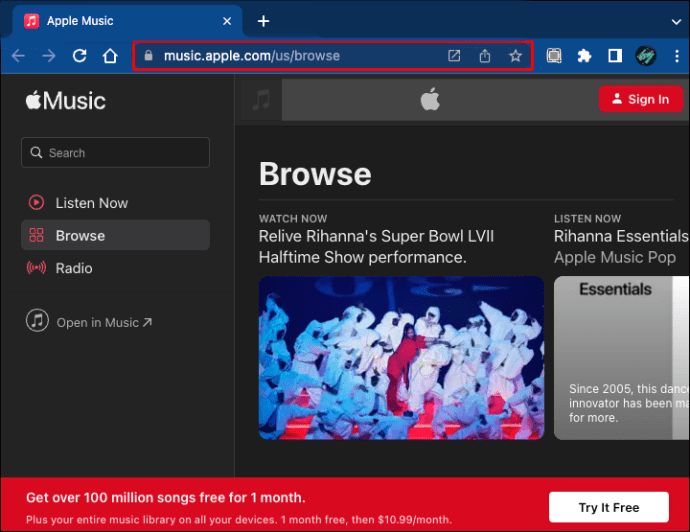 點擊“登錄”按鈕。
點擊“登錄”按鈕。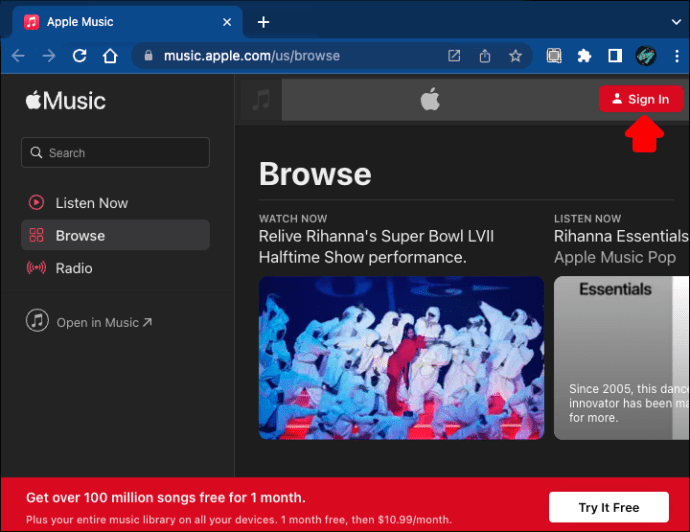 點擊“創建新的 Apple ID”選項。
點擊“創建新的 Apple ID”選項。 按照屏幕上的說明。使用您的新憑據登錄並收聽您最喜愛的藝術家、播客或廣播電台。
按照屏幕上的說明。使用您的新憑據登錄並收聽您最喜愛的藝術家、播客或廣播電台。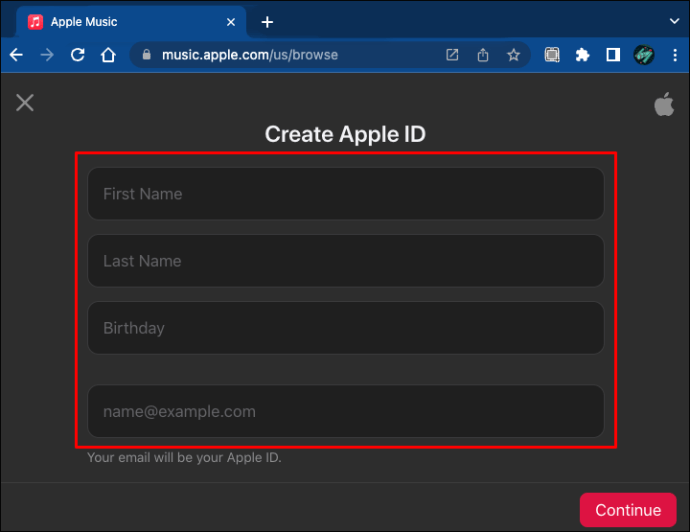
對於存儲空間有限的用戶來說,使用瀏覽器應用程序是一種可靠的解決方案。 Apple Music 以快速比特率流式傳輸,並具有出色的音頻質量。因此,除非用戶想在離線時聽音樂,否則無需下載歌曲。
Chromebook 和基於 Linux 的系統的用戶也可以使用瀏覽器服務。
使用一個Apple Music Converter
由於您可以在 Windows PC 或 Chrome 操作系統筆記本電腦上安裝 iTunes,因此沒有理由嘗試在其他媒體播放器上播放 Apple Music。
但是,如果您不如果想要訂閱該服務,則需要 Apple Music 轉換器才能在免費試用期結束後繼續播放 iTunes 資料庫中下載的音樂。
各種轉換器可以錄製受 DRM 保護的 M4P Apple Music 曲目並導出它們採用不受保護的格式,如 MP3、FLAC、WAV 等。
為此,您必須在仍然能夠訪問 iTunes 資料庫的同時開始轉換您的資料庫。請注意,Apply Music 轉換器通常不是免費使用的。
親自嘗試一下
從 Windows 設備或其他非-iOS 或非 macOS 設備比以往任何時候都更容易。無論是直接安裝 iTunes 應用程序還是使用基於網絡的應用程序,用戶都可以享受 Apple 提供的他們喜愛的音頻內容。
讓我們知道您喜歡哪個版本的 Apple Music。是桌面應用程序還是基於雲的服務?在下面的評論部分分享您對質量差異和界面可導航性的看法。
免責聲明:本網站的某些頁面可能包含附屬鏈接。這不會以任何方式影響我們的社論。


